WordPress 사이트용 Sitemap을 만들고 Google Search Console에 제출하는 방법
게시 됨: 2020-09-13안녕하세요 인터넷인 여러분,
그래서 웹사이트를 만들고 청중이 쉽게 찾을 수 있도록 최적화하려고 합니다. 글쎄, 당신을 위해 좋은! 이 기사에서는 사이트맵을 만들고 Google Search Console에 제출하여 WordPress 사이트를 검색 엔진에서 더 잘 보이도록 하는 방법을 알려 드리겠습니다.
비디오 자습서가 더 편하다면 아래 주제에 대한 내 비디오를 확인할 수 있습니다.
좋아요, 기사로 돌아갑니다.
Google에 Sitemap을 제출하는 이유는 무엇입니까?
사이트맵은 Google이 웹사이트에서 크롤링하기를 원하는 링크를 나타내는 데 사용되는 파일입니다. 다음과 같은 경우 사이트맵을 사용하여 웹사이트의 가시성을 높일 수 있습니다.
- 당신은 큰 웹사이트가 있습니다
- 웹 페이지가 서로 잘 연결되어 있지 않습니다.
- 새롭거나 자주 변경됩니다.
물론 이것이 귀하의 웹사이트가 이러한 기준을 충족하지 못한다고 사이트맵을 사용할 수 없다는 것을 의미하지는 않습니다. 사이트맵이 있으면 여전히 이점이 있으므로 검색 엔진에 사이트맵을 제출하는 것이 중요합니다. Google 검색에서 발견될 가능성이 높아지기 때문입니다.
WordPress용 WordPress Sitemap을 만들고 Google Search Console에 제출하는 방법
좋아, 이론은 충분하다. 바로 들어가서 WordPress용 사이트맵 XML을 생성하는 방법을 알아보겠습니다.
시작하기 전에 다음은 수행할 단계 목록입니다.
- Yoast SEO 플러그인 설치
- XML 사이트맵 만들기
- Google Search Console에 사이트맵 제출
아주 간단하죠? 좋아, 일하자!
1단계: Yoast SEO 설치
WordPress 사이트에 대한 사이트맵을 생성하려면 "Yoast SEO"라는 플러그인을 설치해야 합니다.
Yoast SEO는 웹사이트를 검색 엔진에 최적화하는 데 도움이 되는 매우 인기 있고 유용한 플러그인입니다. 제 생각에는 Yoast가 지금까지 WordPress에 대한 최고의 사이트맵 생성기입니다.
플러그인을 사용하지 않으려면 아래 비디오 자습서를 대신 확인할 수 있습니다.
이제 Yoast 플러그인으로 돌아갑니다.
Yoast SEO를 설치하려면 WordPress 대시보드에 로그인했는지 확인하세요. 왼쪽 메뉴에서 플러그인 에 커서를 놓고 표시되는 옵션에서 새로 추가 를 선택합니다.
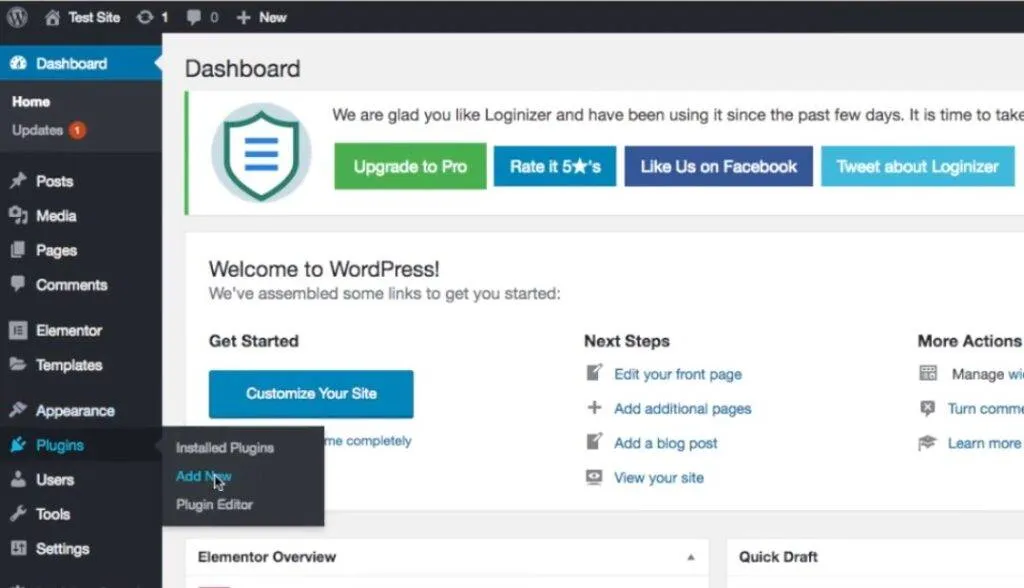
그런 다음 검색 필드에 "Yoast SEO"를 입력하고 Enter 키를 누릅니다.
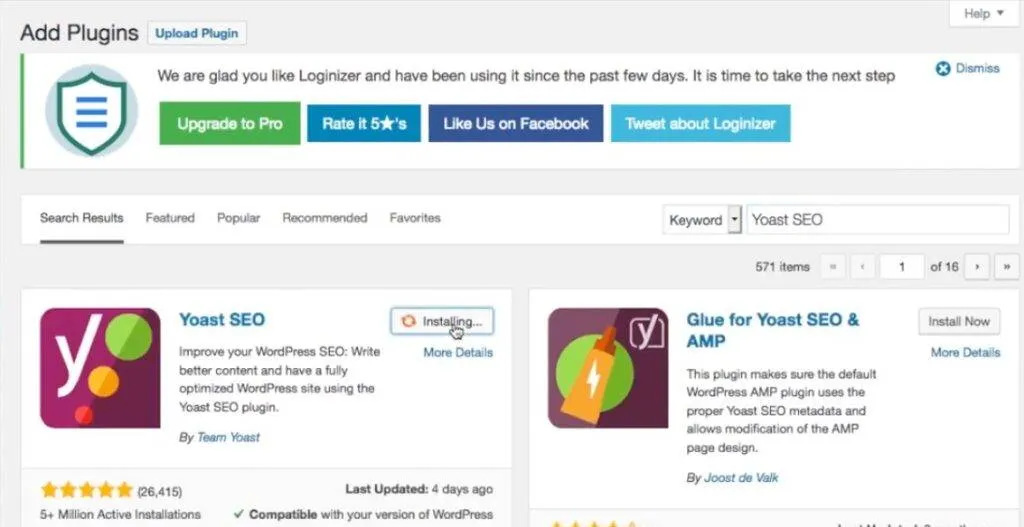
검색 결과가 나오면 지금 설치 를 클릭하여 플러그인을 설치합니다. 설치 프로세스는 시간이 걸릴 수 있지만 완료되면 활성화 를 클릭합니다. 이제 플러그인 개요 페이지가 표시됩니다.
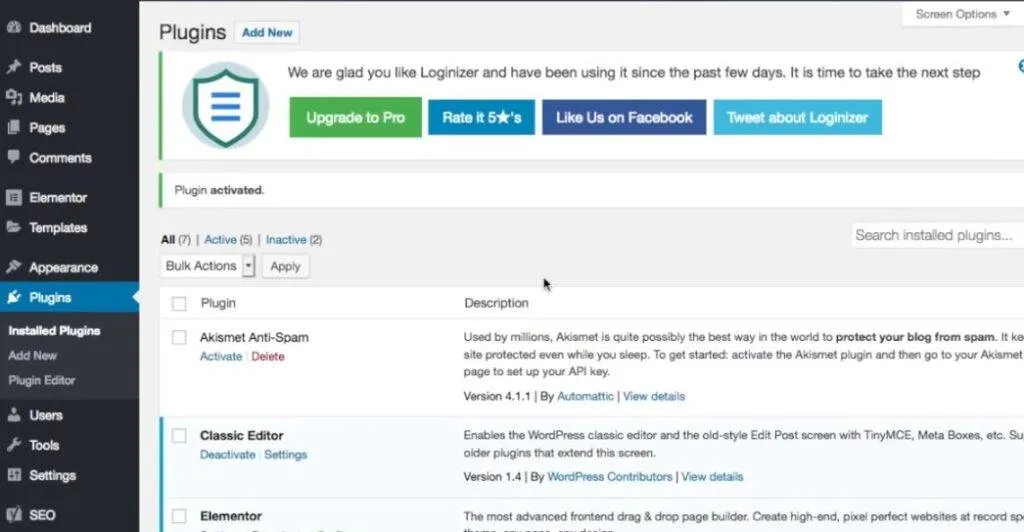
2단계: WordPress용 XML Sitemap 만들기
이제 Yoast 플러그인을 설치했으므로 WordPress 웹사이트에 대한 XML 사이트맵을 생성해 보겠습니다. 이와 관련하여 우리는 많은 것을 할 필요가 없습니다. Yoast SEO는 플러그인을 설치할 때 자동으로 생성합니다.
생성된 사이트맵을 보려면 왼쪽 메뉴로 이동하여 하단의 SEO 위로 커서를 이동합니다. 표시되는 옵션에서 일반 을 선택합니다. 그러면 Yoast SEO 대시보드로 이동합니다.
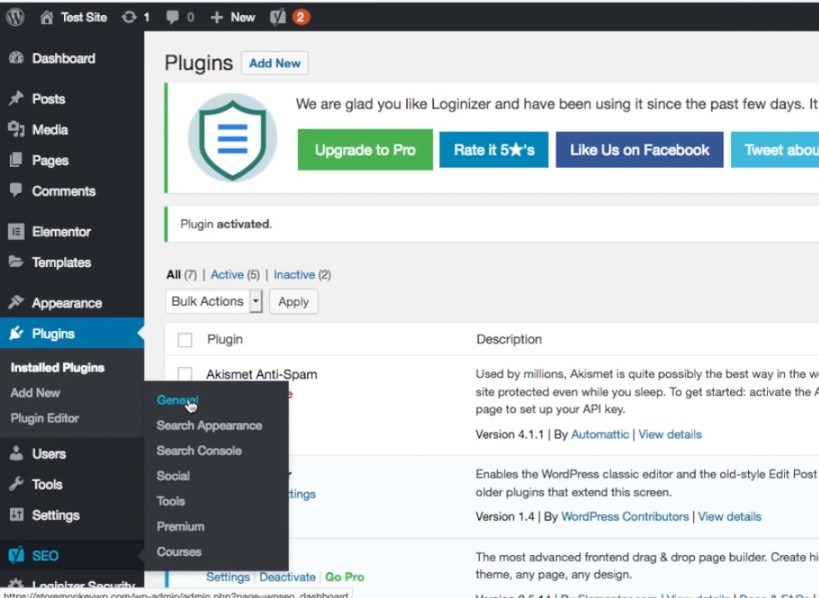
Yoast SEO 페이지에는 세 개의 탭이 있습니다. 대시보드 , 기능 및 웹마스터 도구 . 기능 탭을 클릭합니다. 기능 탭에는 Yoast SEO와 함께 제공되는 모든 기능이 포함되어 있으며 이를 켜거나 끌 수 있습니다. XML 사이트맵 이 표시될 때까지 아래로 스크롤하여 켜져 있는지 확인합니다.
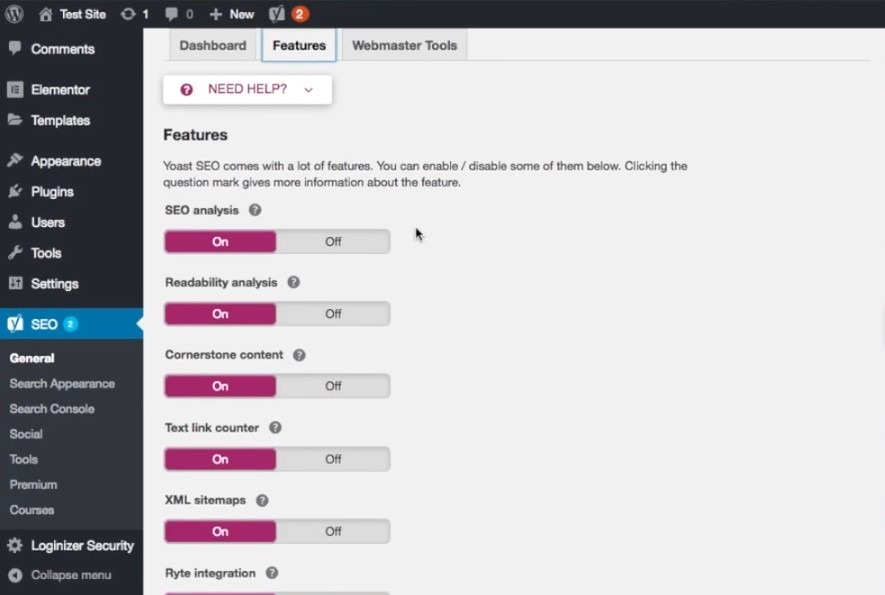
이제 XML 사이트맵 텍스트 옆에 있는 물음표 아이콘을 클릭합니다. 이렇게 하면 일부 링크가 표시됩니다. XML 사이트맵 보기 라는 링크를 클릭합니다.

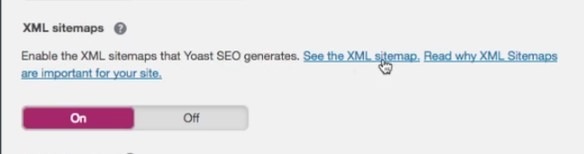
이제 Yoast SEO에서 생성한 XML 사이트맵 목록이 표시됩니다. 아래 이미지에서 볼 수 있듯이 Yoast SEO는 내 웹사이트에 대해 5개의 XML 사이트맵을 생성했습니다. 아래 페이지는 XML 사이트맵 색인 페이지입니다.
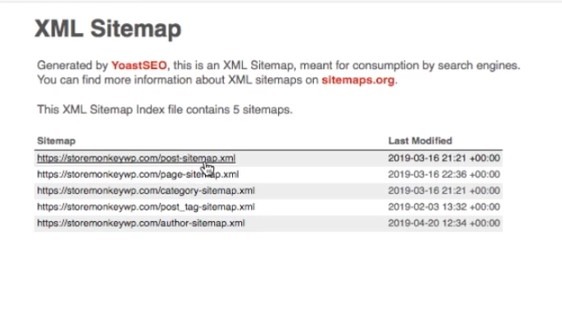
여기에는 웹사이트용으로 생성된 모든 XML 사이트맵이 포함됩니다. 사이트맵 중 하나를 클릭하면 콘텐츠가 표시됩니다. 제 경우에는 내 페이지의 첫 번째 사이트맵에 내 블로그 게시물의 URL이 포함되어 있습니다.
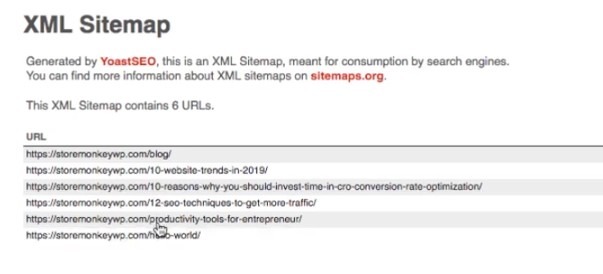
다음 단계로 진행하려면 브라우저 상단의 URL을 복사하십시오. URL이 그 아래에 표시된 개별 사이트맵이 아니라 사이트맵 색인의 URL인지 확인하세요. 다음 및 마지막 단계에서 Google Search Console에 제출할 URL입니다.
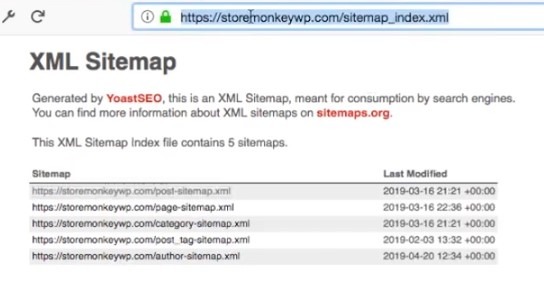
3단계: Google Search Console에 사이트맵 제출
이제 마지막이자 가장 중요한 단계가 있습니다. 사이트맵 URL을 복사했으면 브라우저에서 새 탭을 열고 이 주소를 방문하여 Google Search Console을 사용하세요. 또는 "검색 콘솔"을 검색할 수 있습니다. 표시되는 첫 번째 옵션을 클릭합니다.
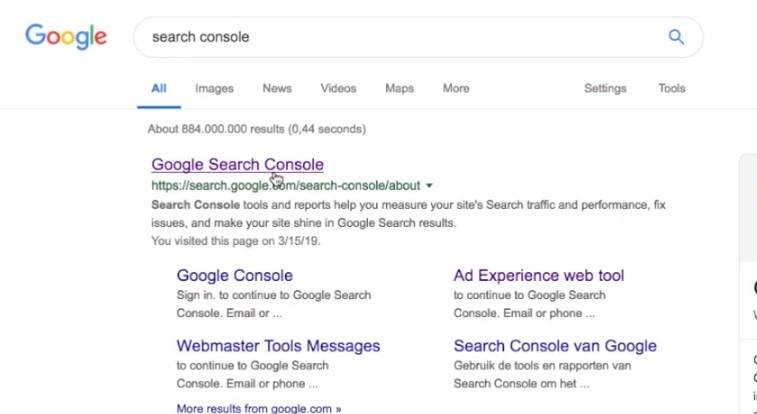
검색 결과 페이지가 나와 약간 다를 수 있습니다.
그런 다음 지금 시작 을 클릭합니다. 이전에 Google Search Console 계정을 설정했다면 이제 아래 스크린샷과 유사한 페이지가 표시됩니다. 그렇지 않은 경우 먼저 계정을 설정하고 도메인 이름이 귀하의 것인지 확인해야 합니다. 이 작업을 수행하는 방법에 대한 비디오 자습서를 확인할 수 있습니다.

이 페이지에서 왼쪽 상단의 드롭다운 메뉴에서 올바른 웹사이트를 선택했는지 확인하세요. 계정을 설정할 때 추가했어야 합니다.
이제 왼쪽 메뉴에서 사이트맵 을 클릭하고 이전 단계에서 복사한 사이트맵 URL을 사이트맵 필드에 붙여넣습니다.
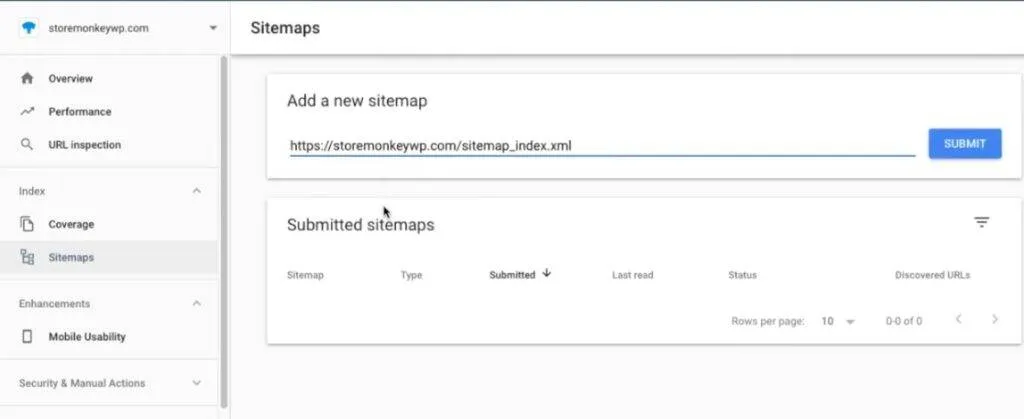
제출 버튼을 클릭합니다. 이제 Google에서 사이트맵 크롤링을 시작합니다. 완료되면 Sitemap이 성공적으로 제출 되었다는 메시지가 표시됩니다.
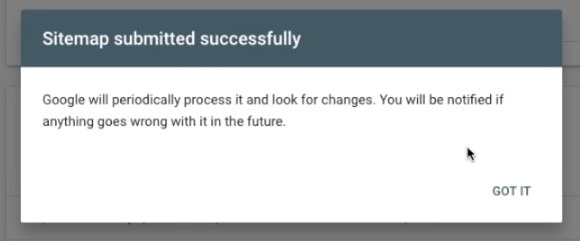
사이트맵 섹션으로 돌아가면 아래 스크린샷과 유사한 페이지가 표시되고 상태 필드에 성공 이 표시됩니다.
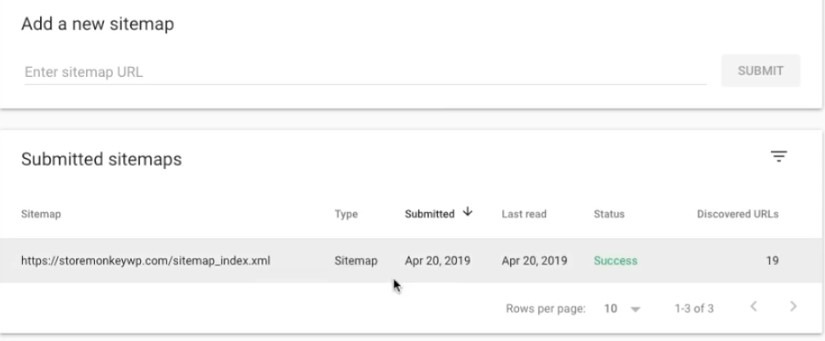
때때로 성공 상태가 즉시 표시되지 않고 대신 가져올 수 없음 오류가 표시될 수 있습니다. 이것은 새로운 Google Search Console의 버그로 인해 발생합니다. 이제 24시간 동안 기다렸다가 다시 확인하기만 하면 됩니다. 그때쯤이면 상태가 Success 로 변경되었을 것입니다.
Google이 귀하의 사이트를 선택했는지 확인하려면 웹 주소의 Google 검색을 수행하십시오. 웹사이트 바로 앞에 "site:"를 추가하여(예 : site:storemonkeywp.com ) 지정된 웹사이트의 웹페이지로만 검색 결과를 제한할 수 있습니다.
새 웹사이트가 있는 경우 Google에서 웹사이트를 선택하는 데 몇 주가 걸릴 수 있습니다. 오래되고 확립된 웹사이트의 경우 몇 분 밖에 걸리지 않습니다.
자, 이제 Yoast 플러그인을 사용하여 WordPress용 XML 사이트맵을 성공적으로 만들고 제출했습니다.
제가 쓴 만큼 이 글을 재미있게 읽으셨기를 바라며, 궁금한 점이 있으면 댓글로 남겨주세요.
우리가 다시 만날 때까지. 챠오!
내가 사용하는 호스팅: https://punchsalad.com/hostpapa/ (60% 할인)
내 도메인을 얻는 곳: namecheap.pxf.io/rorrB
내가 사용하는 WP 플러그인: https://punchsalad.com/recommendation…
위의 링크 중 일부는 제휴사 링크일 수 있습니다.
PayPal 팁 항아리로 맥주를 마시겠다는 저의 약속을 지지해 주세요 . 고맙습니다!
#sitemapforwordpress #디지털월드 #펀치샐러드
